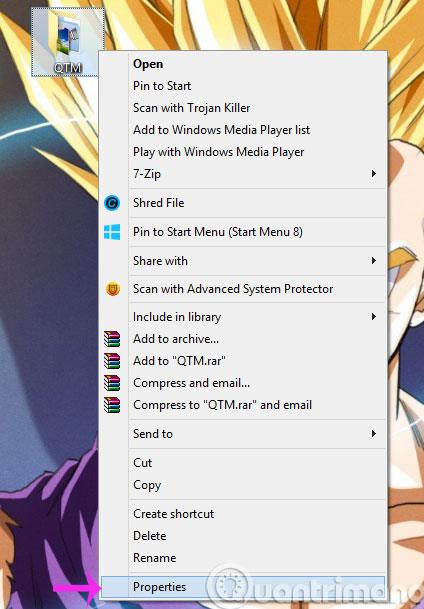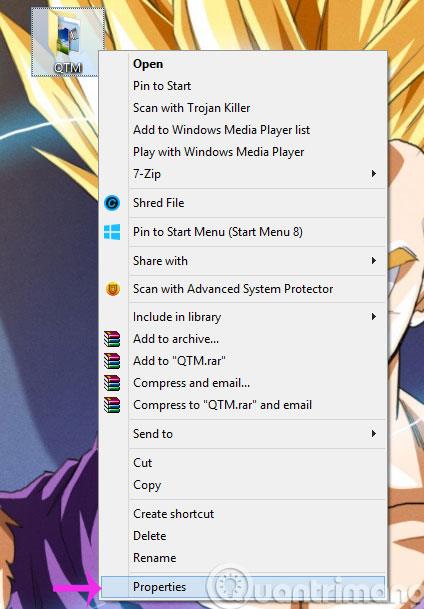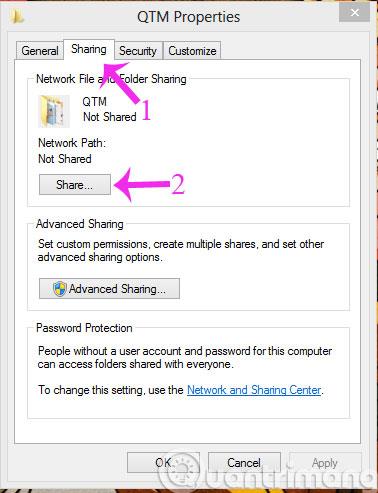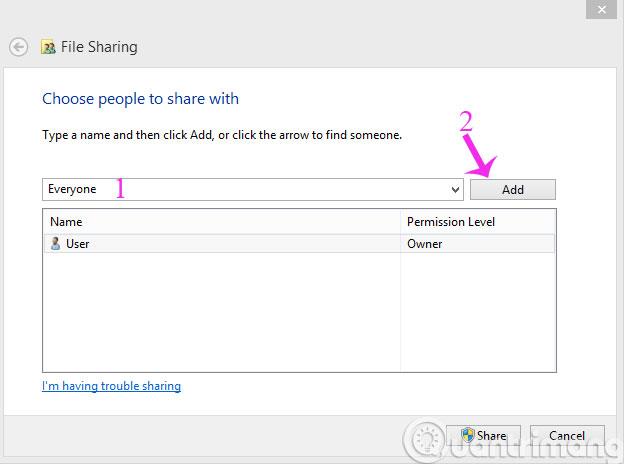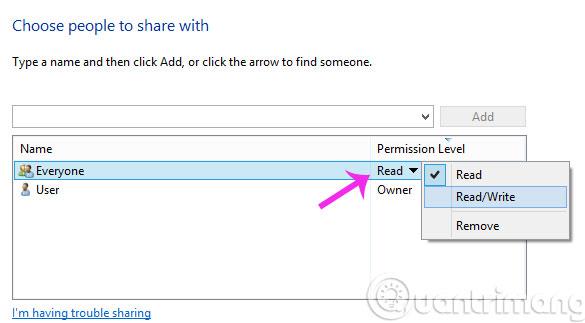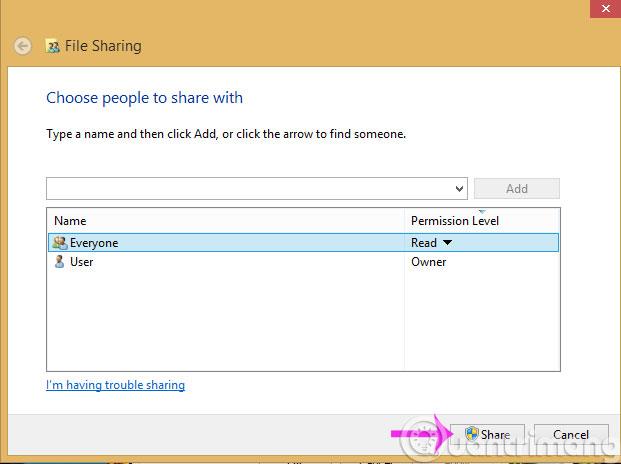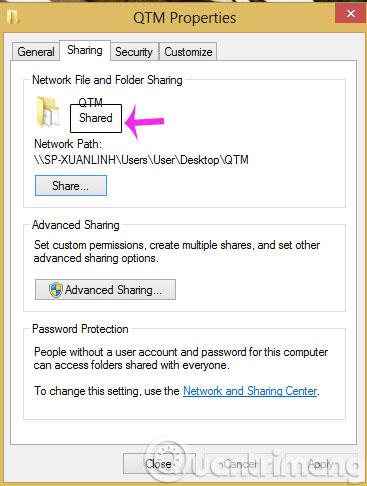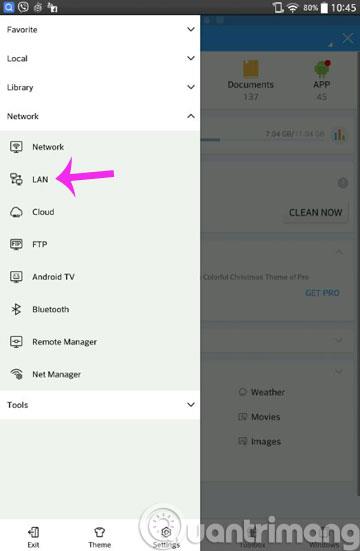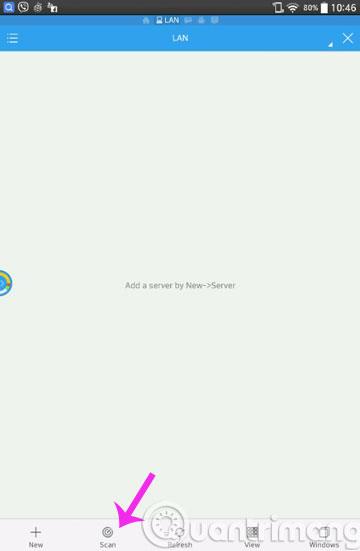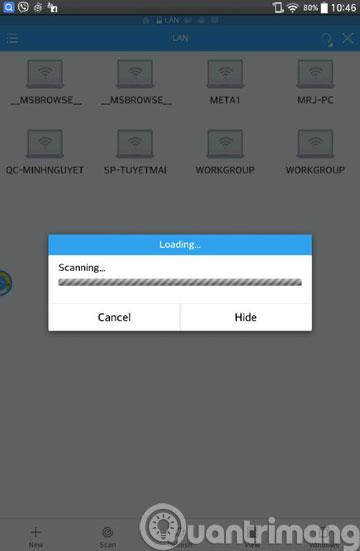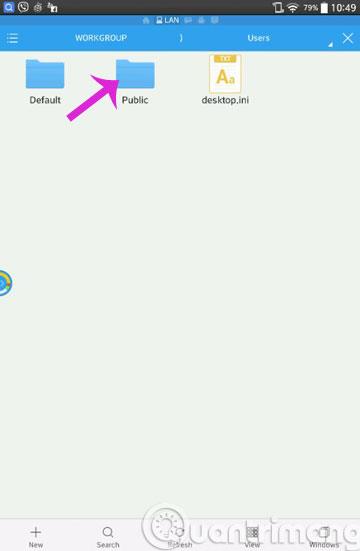Idag har minnet på smartphones förbättrats avsevärt, men det kan ändå ta lite tid innan det kan ersätta datorer inom datalagringsområdet. Därför är en bra lösning som vi rekommenderar att skapa en mapp på Windows för att lagra stor data som gör att smartphones kan komma åt och hämta innehållet inuti via ett lokalt nätverk. Se stegen nedan från Tips.BlogCafeIT med Android-telefoner.
Steg 1 : Högerklicka på mappen att dela, välj Egenskaper
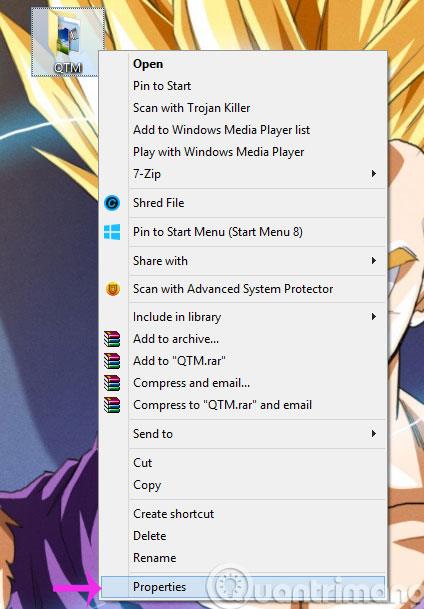
Steg 2 : När dialogrutan Egenskaper visas klickar du på fliken Delning och sedan på Dela
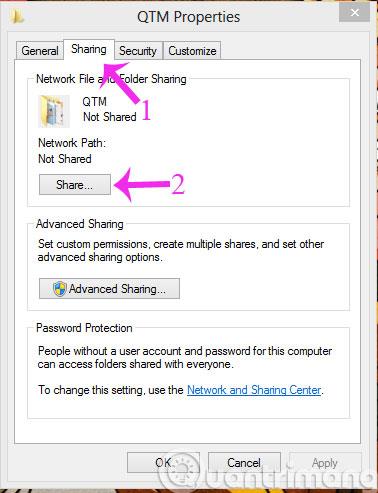
Steg 3 : I fildelningsfönstret väljer du kontonamnet du vill dela med eller Alla om du vill dela med alla. Tryck sedan på Lägg till .
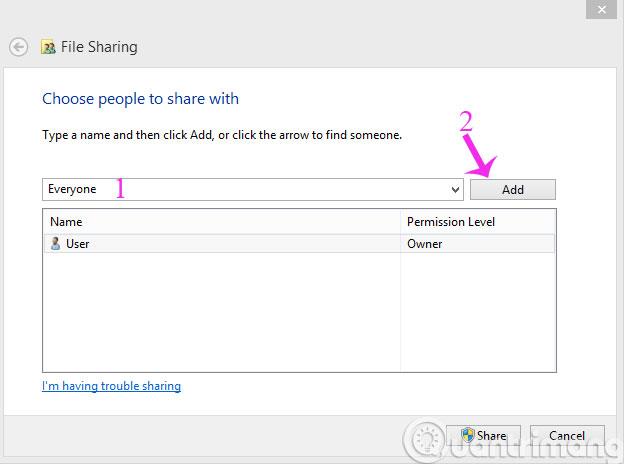
Steg 4 : Du kan ställa in ytterligare behörigheter för det kontot från Läs till Läs/Redigera genom att klicka på ordet Läs i kolumnen Behörighetsnivå .
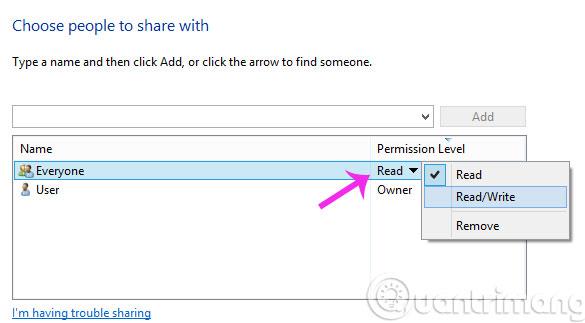
Steg 5 : Klicka sedan på Dela för att dela med det kontot
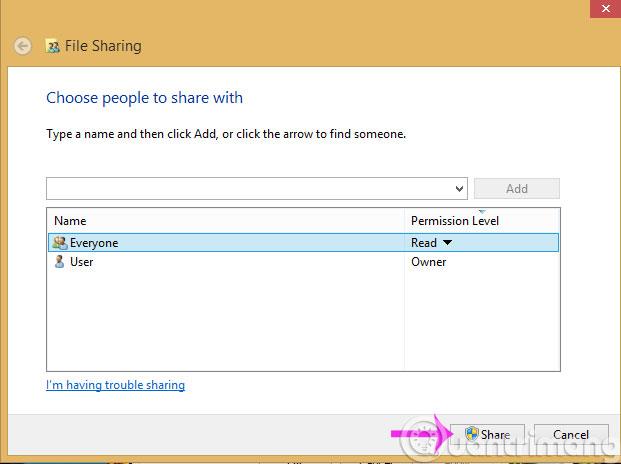
Steg 6 : Om meddelandet nedan visas på din skärm betyder det att du har delat. Klicka på Klar för att avsluta.

Steg 7 : Nu har din mapp ändrats till Dela- status
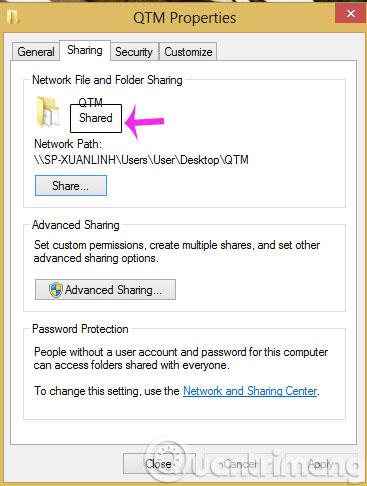
Steg 8 : Öppna ES File Explorer -applikationen på din Android-enhet och klicka sedan på alternativet Lan i avsnittet Nätverk
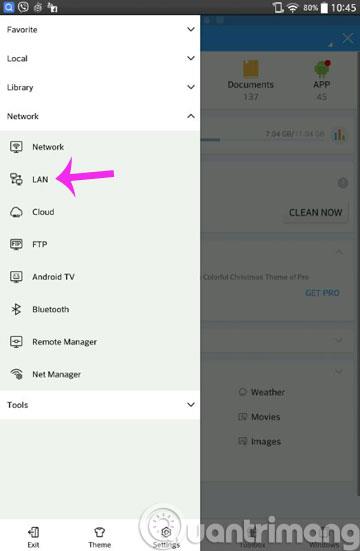
Steg 9 : Klicka på Skanna i LAN- gränssnittet
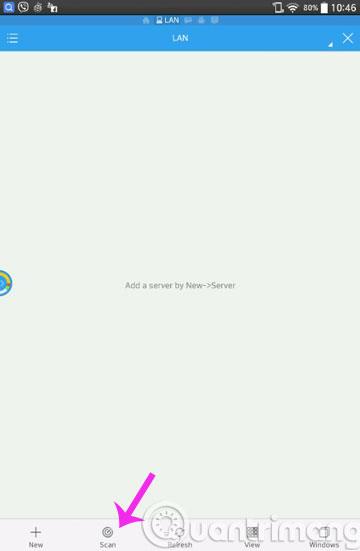
Steg 10 : Enheten börjar skanna efter nätverk
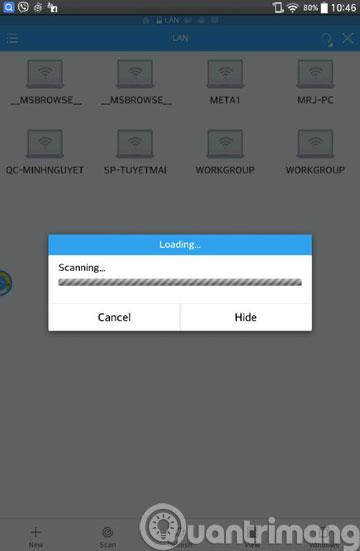
Steg 11 : En lista över datorer som ansluter till varandra via LAN visas, välj din dator.

Steg 12 : Välj Public och hitta den mapp du behöver
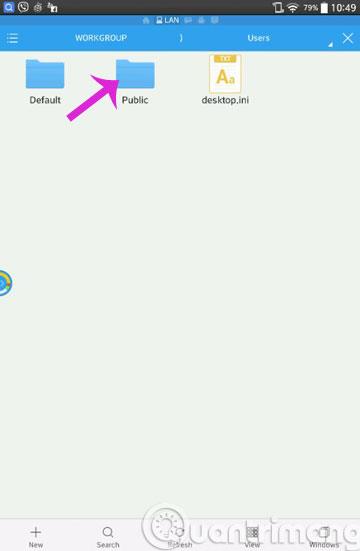
Lycka till!